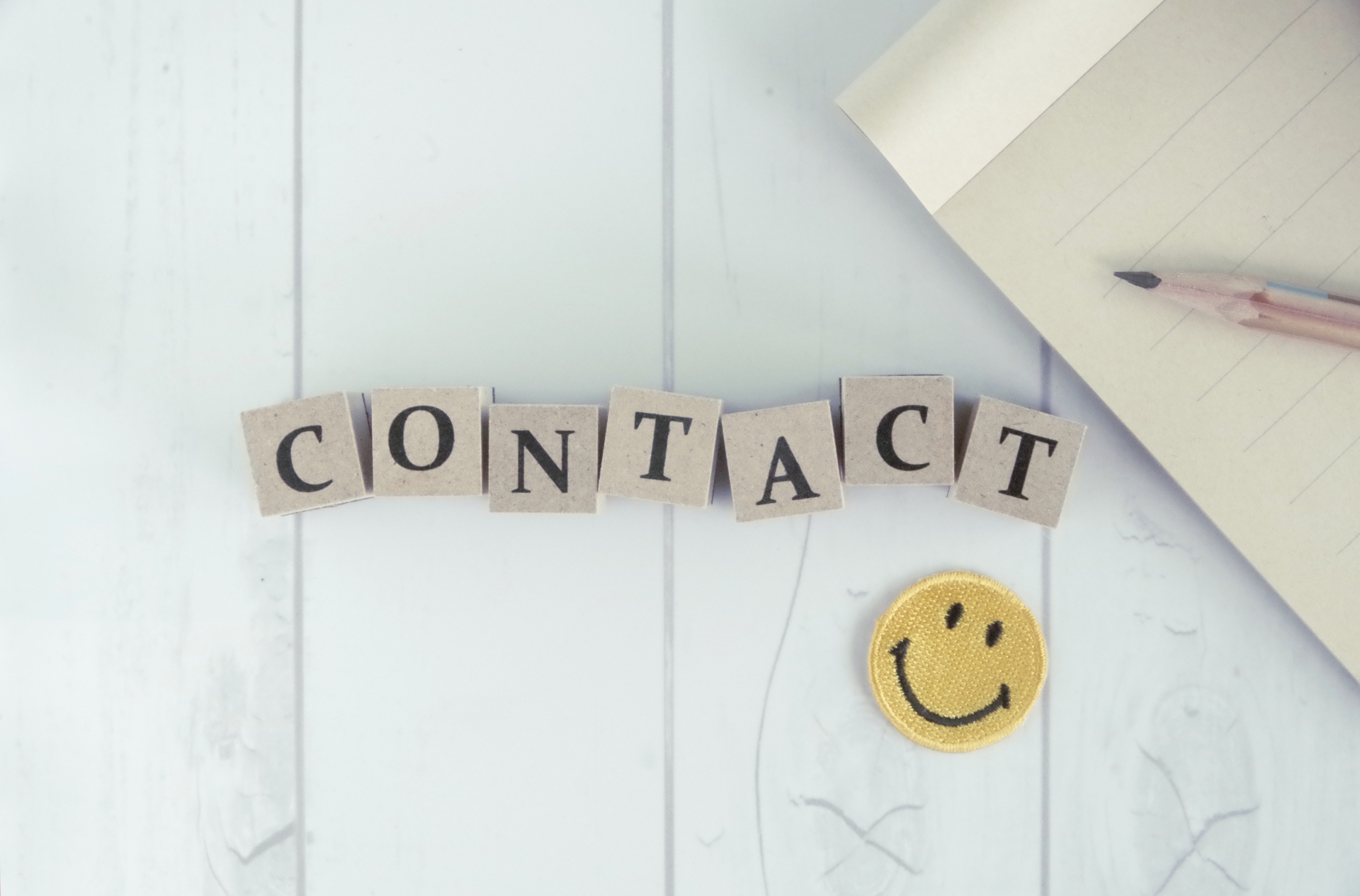WordPressではプラグインを使って簡単にお問い合わせフォームを設置できます。
今後、Googleアドセンス審査を申請するためには、必要不可欠です!
この記事では、「Contact Form 7」を使ったお問い合わせフォームの設置方法を画像付きわかりやすく解説します。
Contact Form 7とは?
Contact Form 7は、HTMLなどの知識がなくてもお問い合わせフォームを作成できるプラグインです。
初心者から上級者まで、みんなが愛用しています。
プラグイン設定するだけで、下記の画像の様なお問い合わせフォームが簡単に作れます。
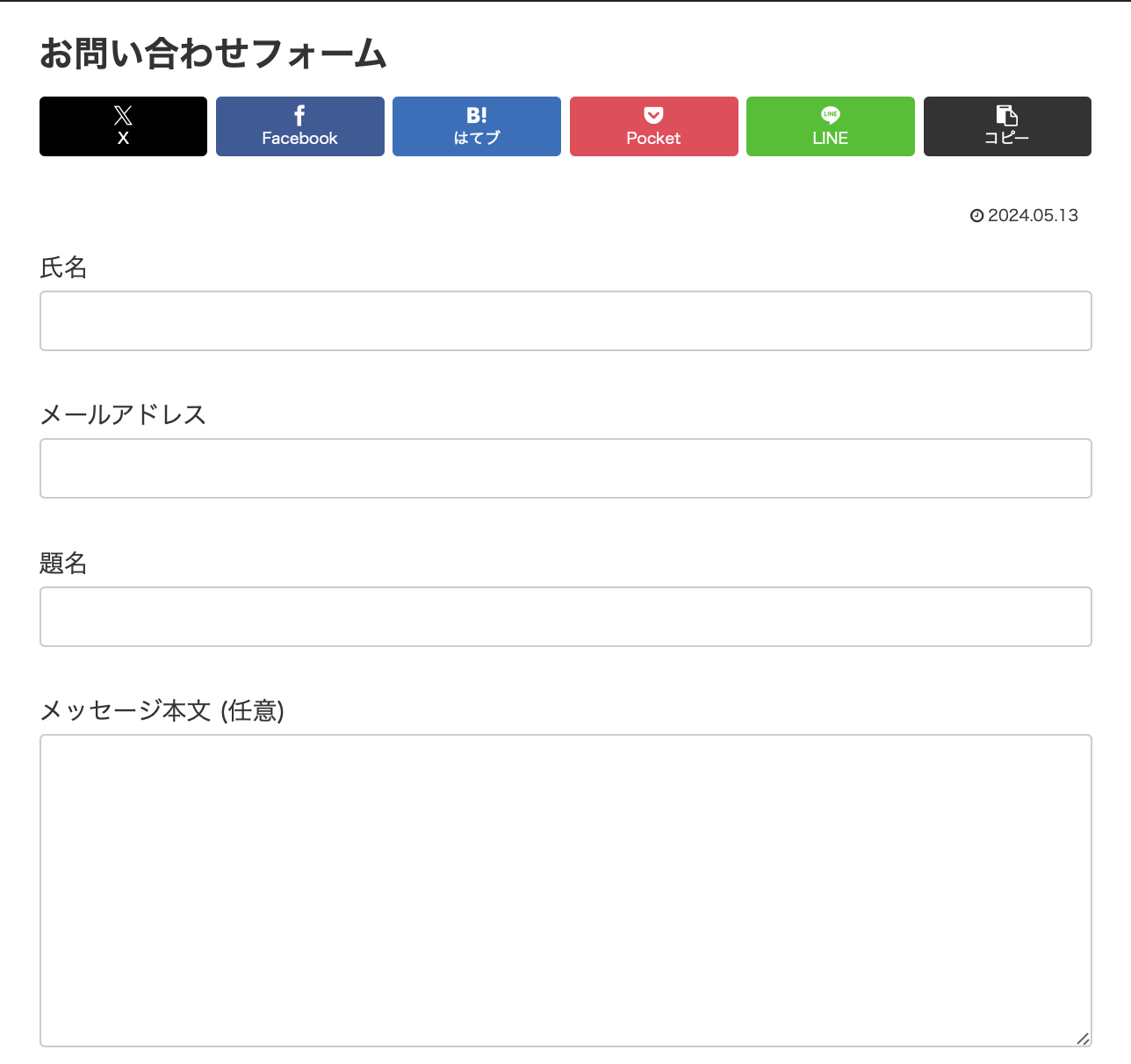
Contact Form 7のインストール方法
早速、インストール方法を紹介していきます。
WordPress管理画面にログイン
まずは、ブログにログインしましょう!
プラグインの新規追加
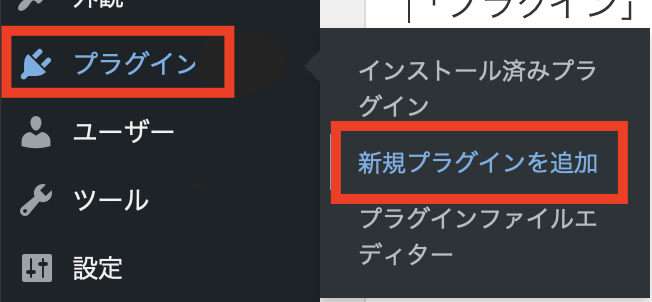
【プラグイン】から【新規プラグインを追加】をクリックします。
「Contact Form 7」を検索してインストール
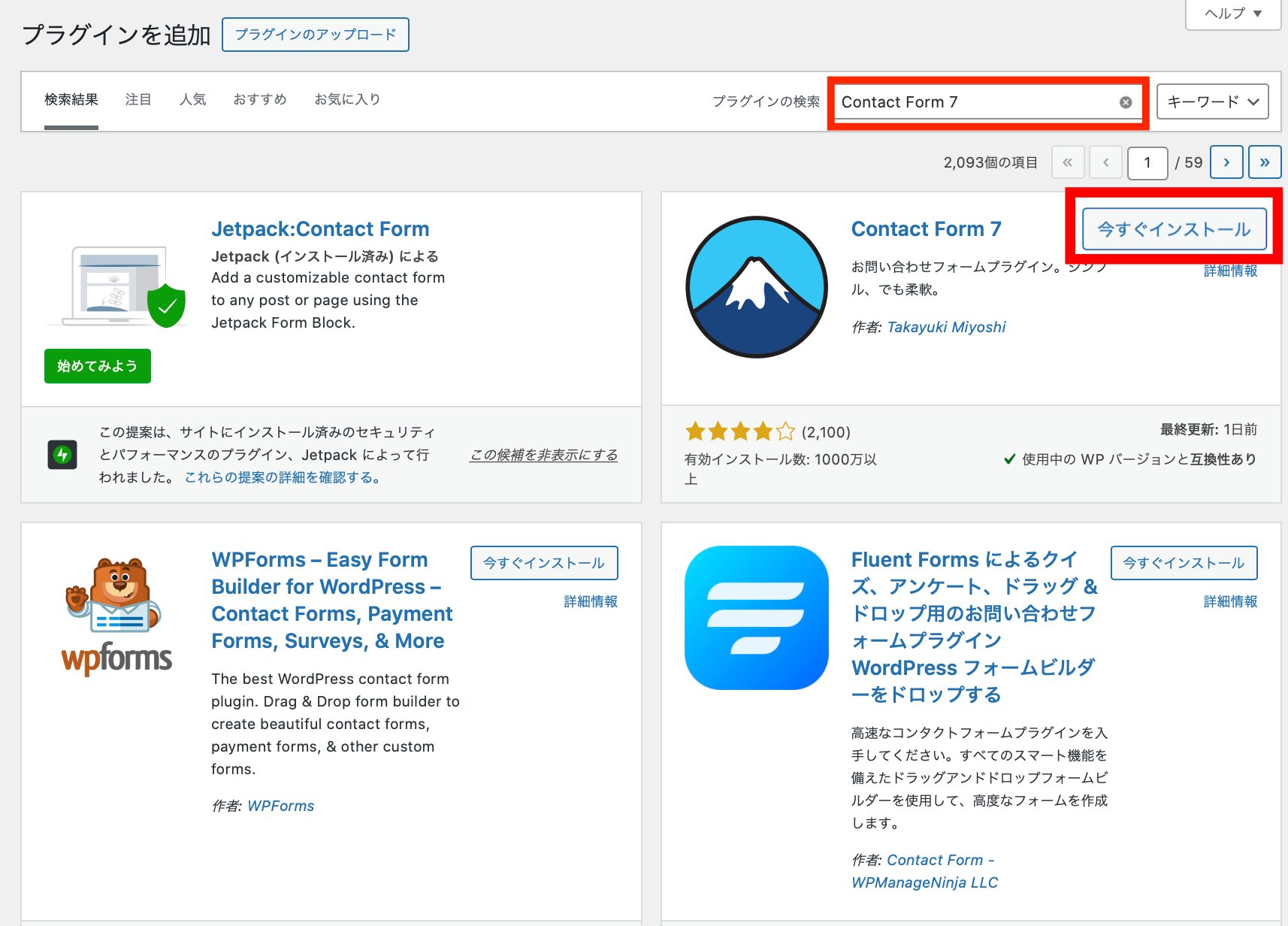
Screenshot
検索窓で【Contact Form 7】と検索し、【今すぐインストール】をクリックします。
インストール完了後、「有効化」
インストールが完了したら「有効化」をクリックします。
これで、プラグインのインストールと有効化が完了しました!
お問い合わせフォームの作成
Contact Form 7を有効化すると「お問い合わせ」がメニューに表示されます。
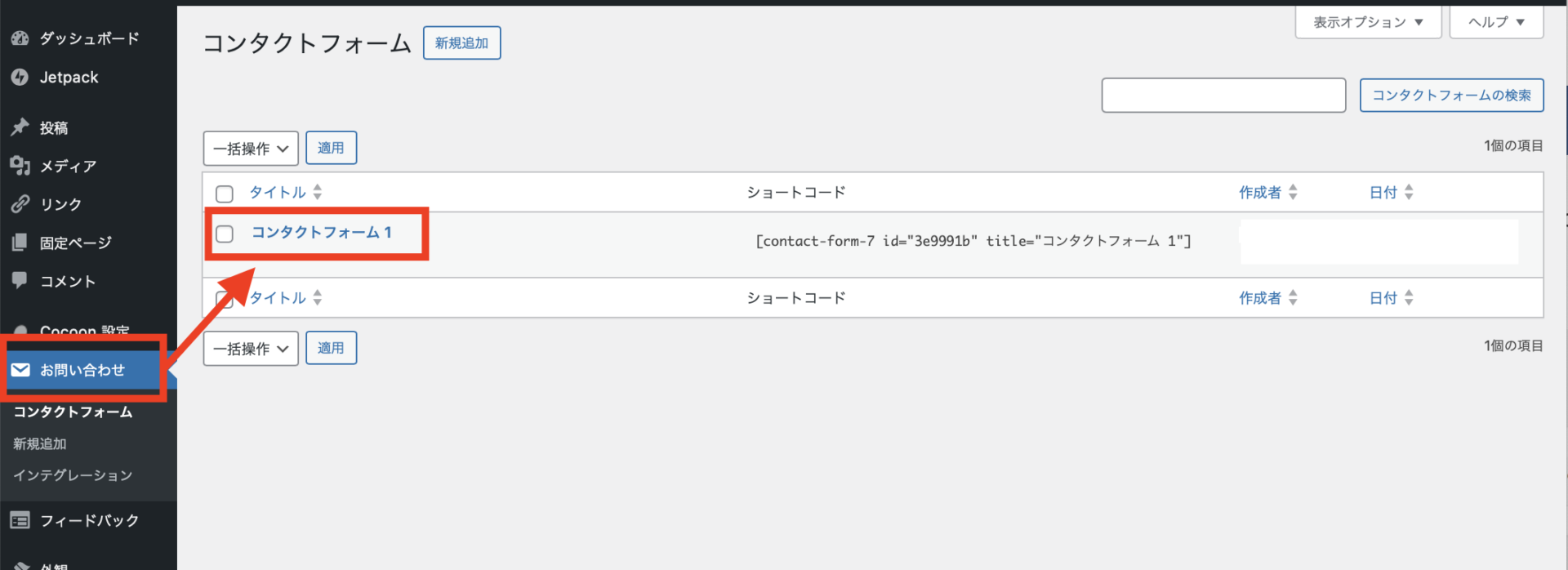
【お問い合わせ】の【コンタクトフォーム1】をクリックして編集画面を開きます。
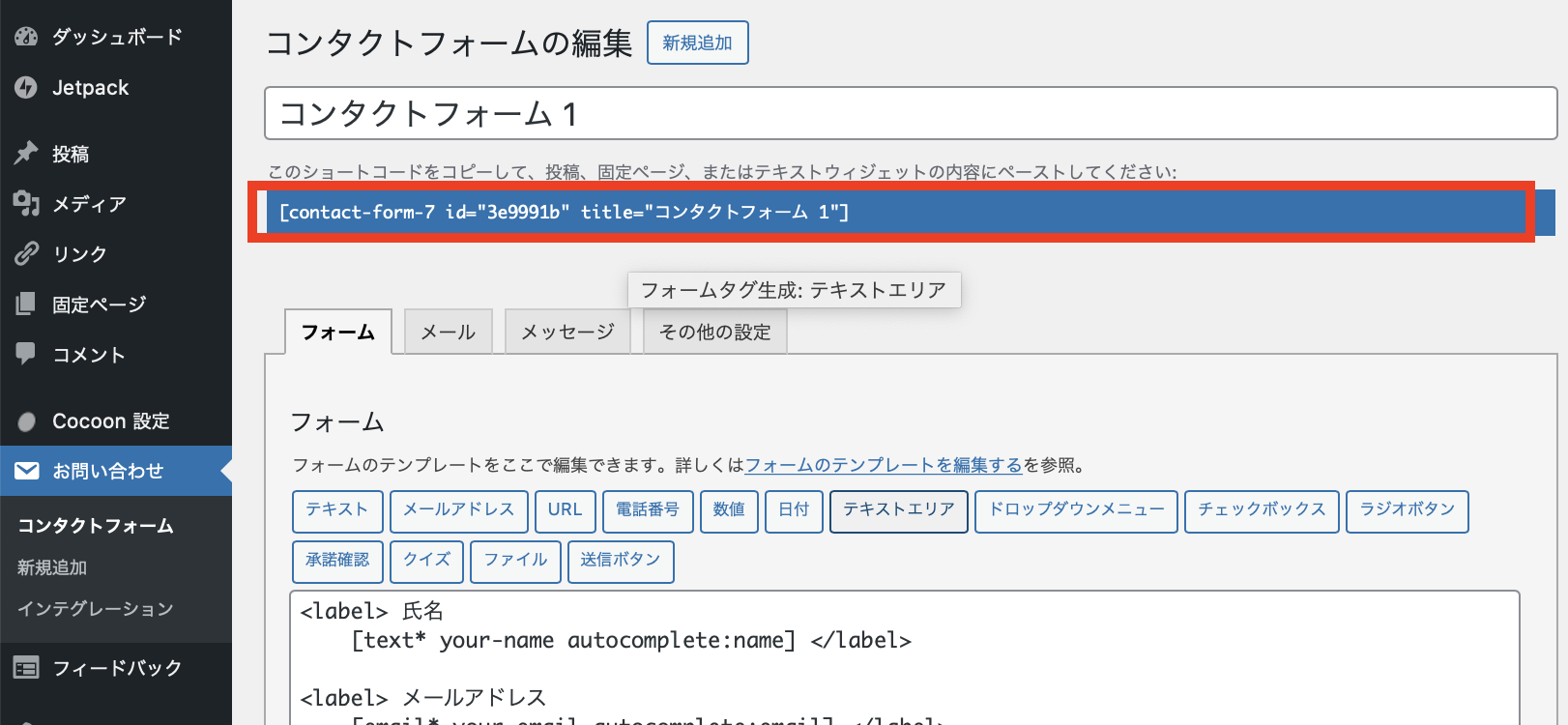
赤枠部分のショートコードをコピーします。
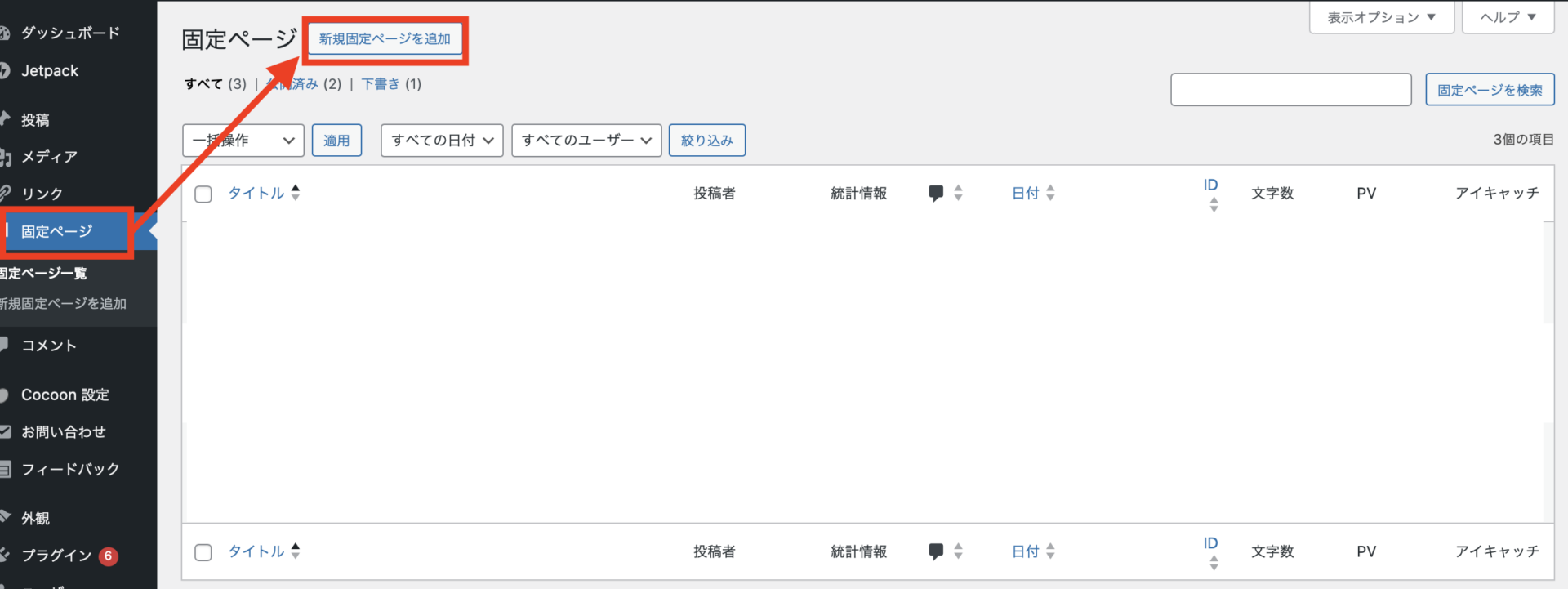
ダッシュボード左側のメニューから【固定ページ】を選択し、【新規固定ページ追加】をクリックします。
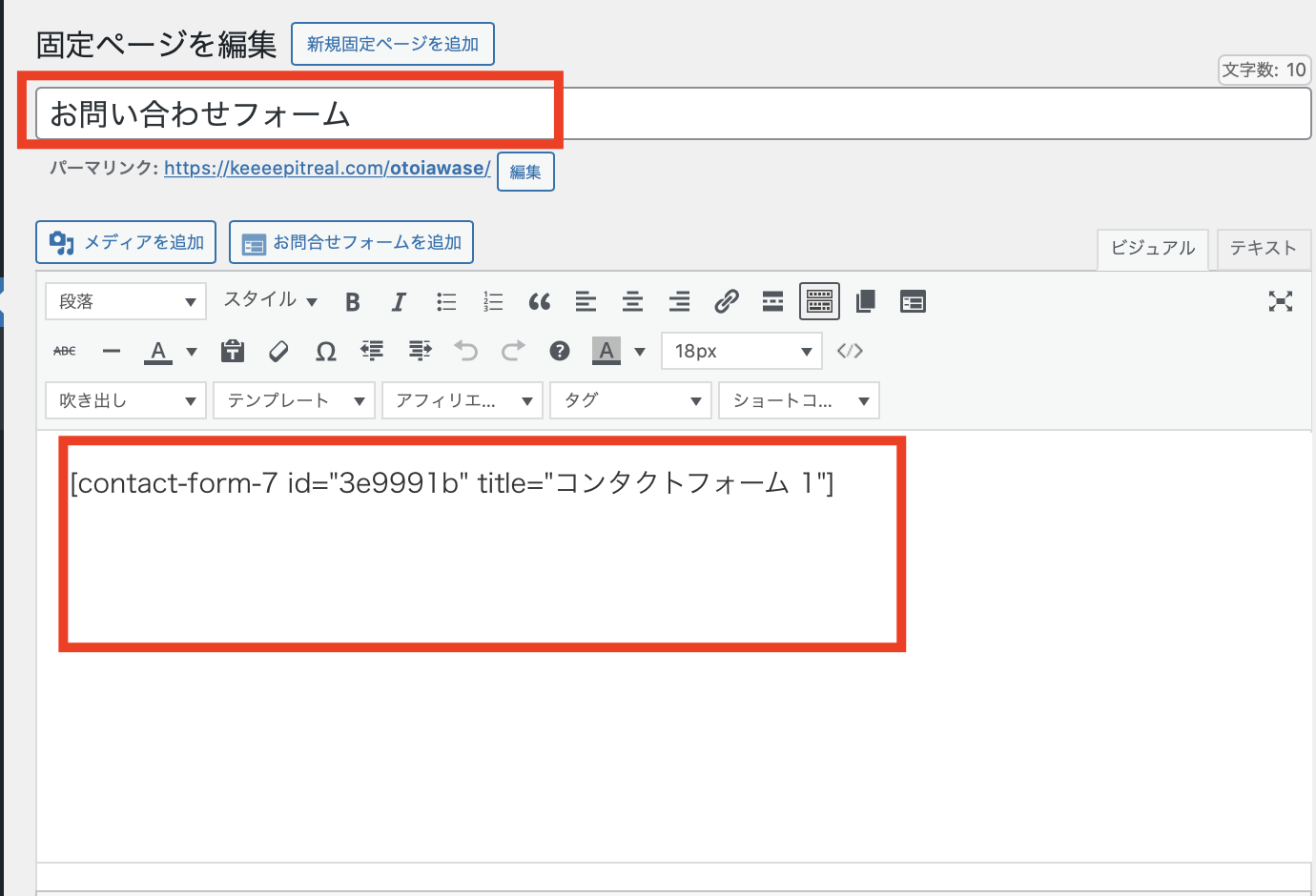
タイトル部分には、【お問い合わせフォーム】と入力し、本文に先ほどコピーしたショートコード貼り付けます。

もし反映されない場合は、テキストエディタに貼り付けるなど試してみてください。

記事のURL(通称:パーマリンク)を変更します。
「contact」が一般的ですがスパム対策として「otoiawase」などにするのがオススメです。
これで、お問い合わせフォームのページが完成です!公開しましょう!
お問い合わせの通知と読者への自動返信の設定
ここからは、フォームの中身の設定をしていきます。
設定する項目は2つあります。
・メール(2):読者への自動返信の設定
ブログ運営者(自分)にメール通知が来るように設定
問い合わせがあった際に、ブログ管理者(自分)へ通知が届く様に設定します。
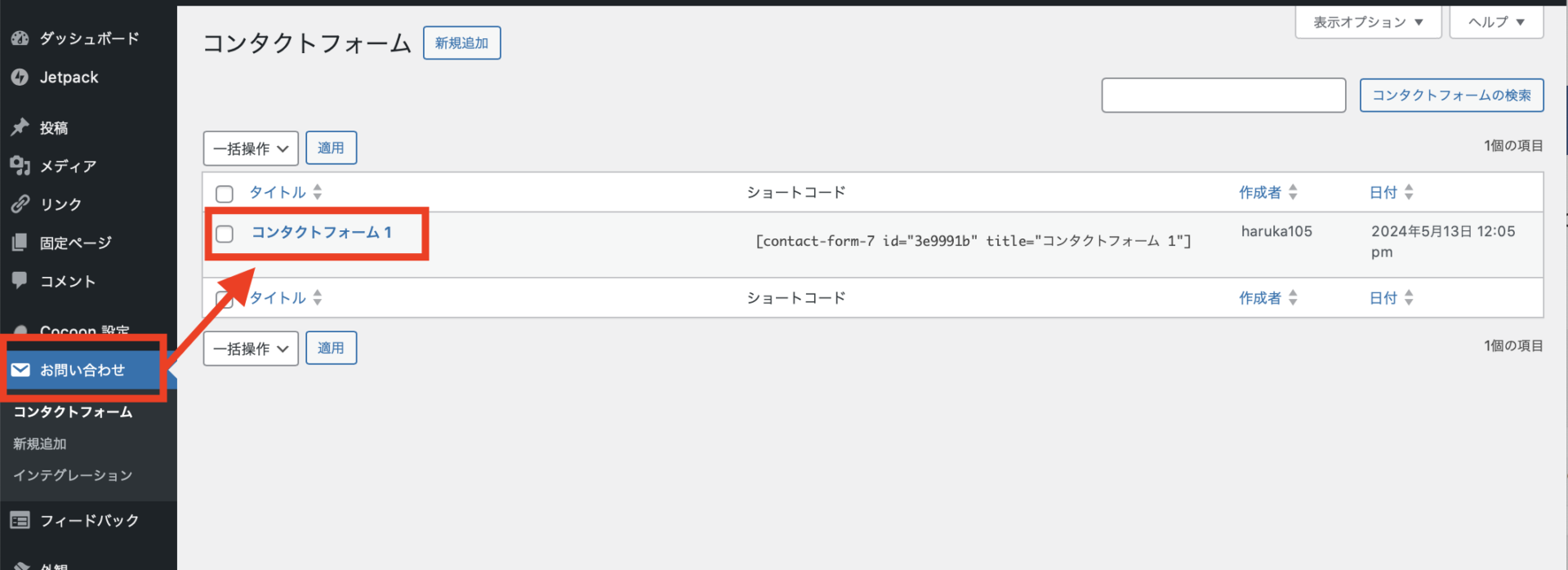
【お問い合わせ】を選択し、【コンタクトフォーム】をクリックします。
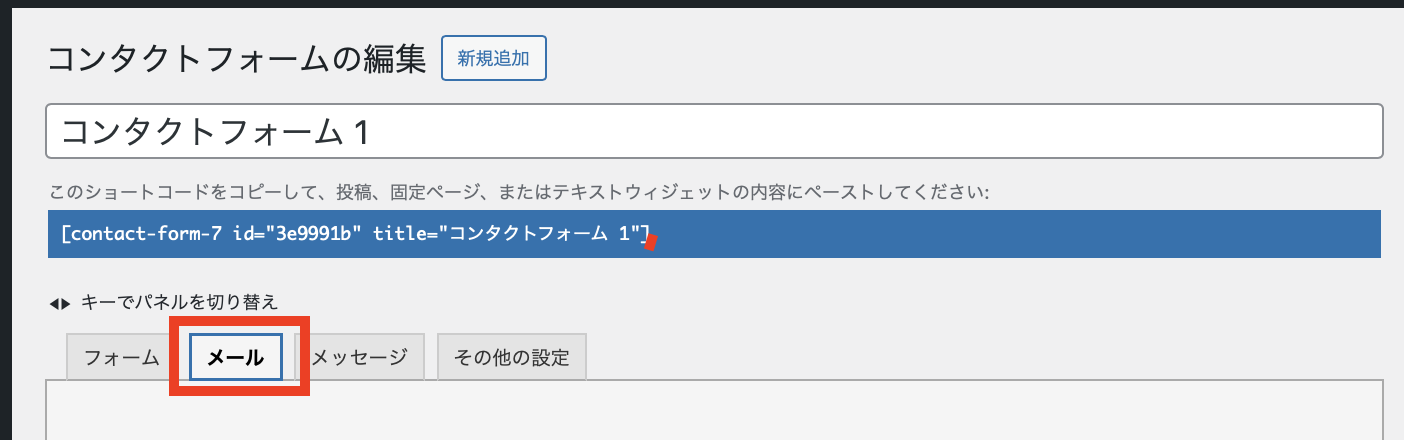
【メールタブ】を選択します。
入力は下記の通りに行なってください!
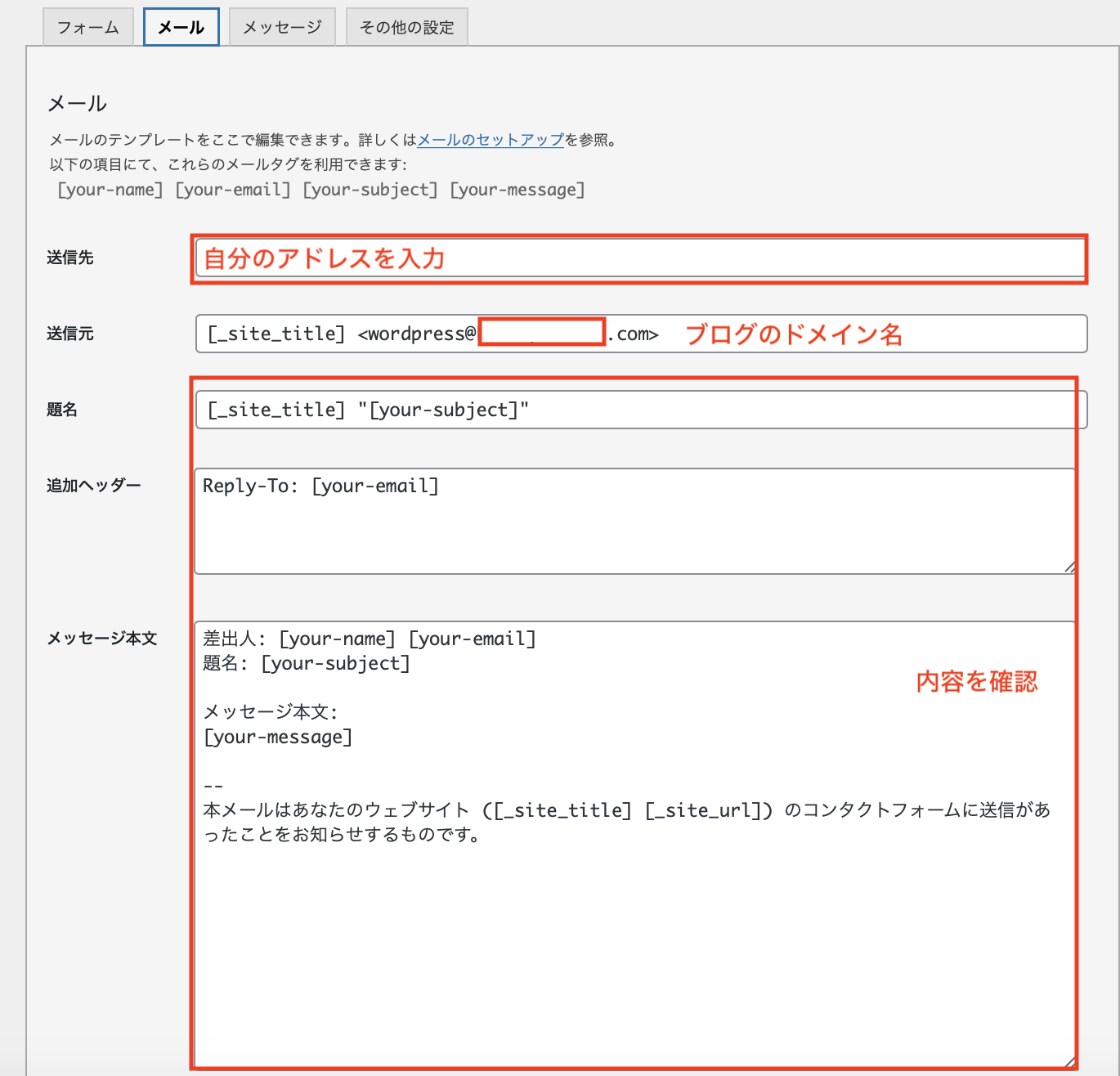
・送信元:[_site_title] <wordpress@ドメイン名>
・題名:[_site_title] “[your-subject]”
・追加ヘッダー:Reply-To: [your-email]
・メッセージ本文:
差出人: [your-name] <[your-email]>
題名: [your-subject]
メッセージ本文:
[your-message]
本メールはあなたのウェブサイト ([_site_title] [_site_url]) のコンタクトフォームに送信があったことをお知らせするものです。
内容は基本的に上記のデフォルトで問題ありません!
送信先に自分のメールアドレスを入れないとメールが届かないことになるので、ご注意ください。
読者への自動返信設定
次に、お問い合わせをした読者への自動返信を有効化します。
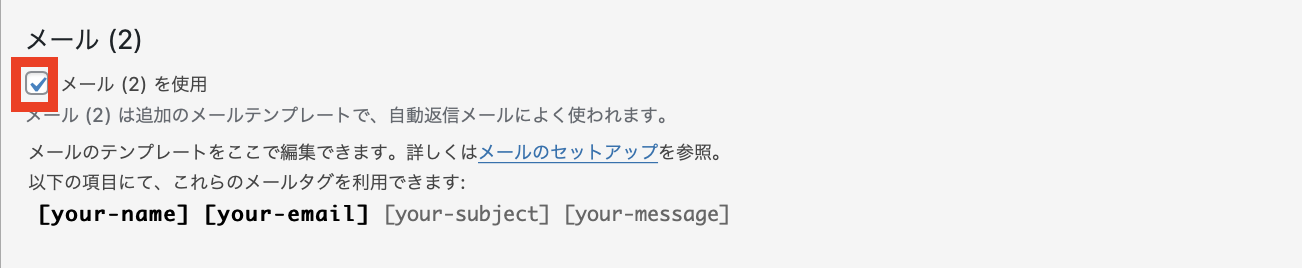
先程のページをそのまま下にスクロールしていくと、【メール(2)を使用】が出てくるので、チェックを入れて以下設定を入れましょう。
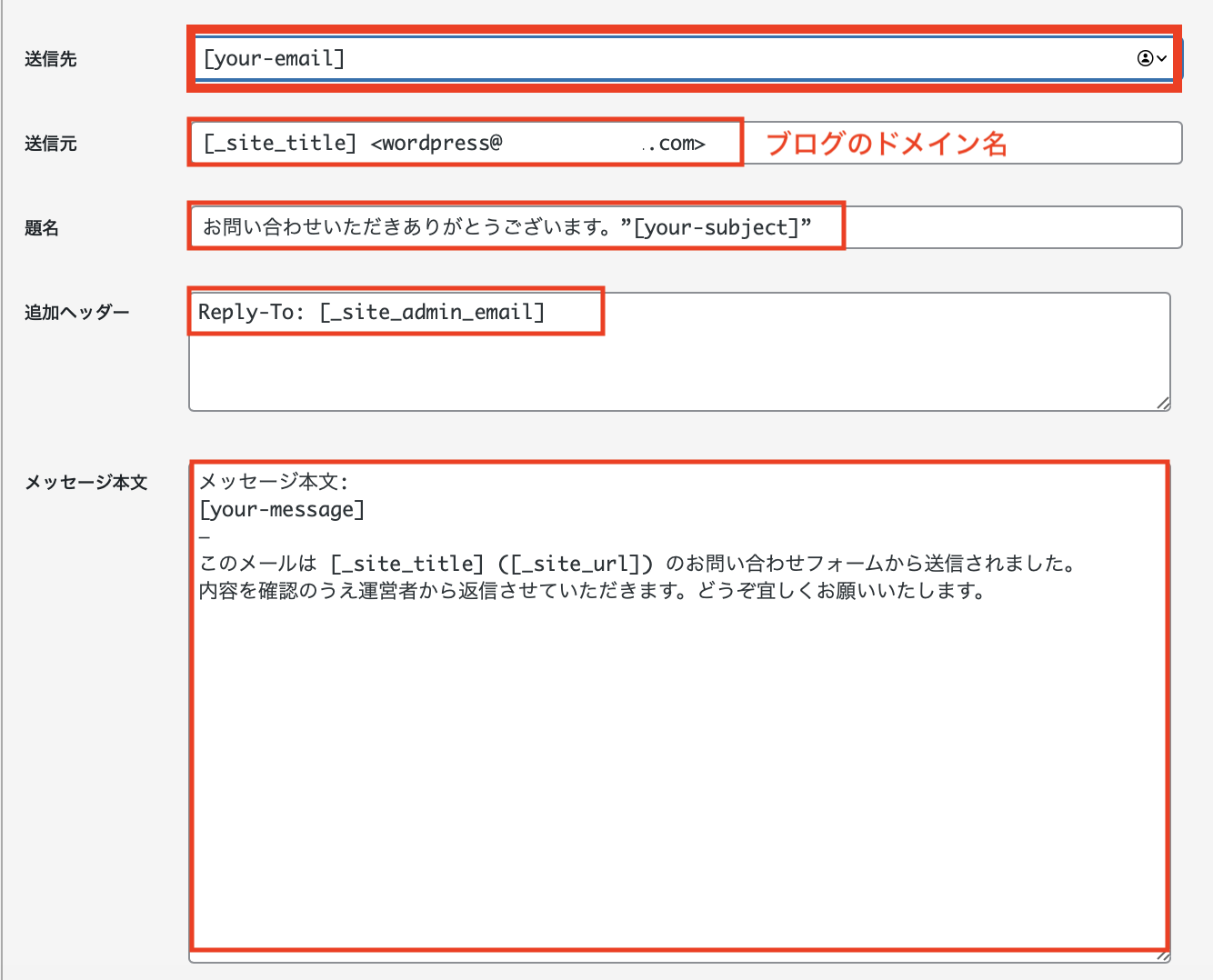
・送信元:[_site_title] <wordpress@自分のドメイン名>
・題名:お問い合わせいただきありがとうございます。”[your-subject]”
・追加ヘッダー:Reply-To: [_site_admin_email]
・メッセージ本文:
[your-message]
—
このメールは [_site_title] ([_site_url]) のお問い合わせフォームから送信されました。
内容を確認のうえ運営者から返信させていただきます。どうぞ宜しくお願いいたします。

上記の内容は、コピーして使用していただいて構いません!
エラーが出ても気にしない!送受信には影響しない!
Mail(2)の送信者メール欄でエラーが表示される不具合が報告されています。

しかし、これに関してはプラグイン作成者の方が「無視しても良いエラーです」と回答しているため、無理に解決する必要はありません。
そのままでも、きちんと送受信できます。
サイドバーに設置する方法
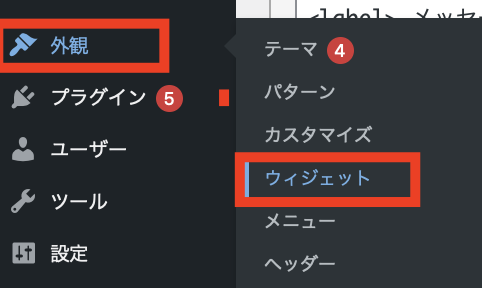
WordPress管理画面で【外観】から【ウィジェット】をクリックします。
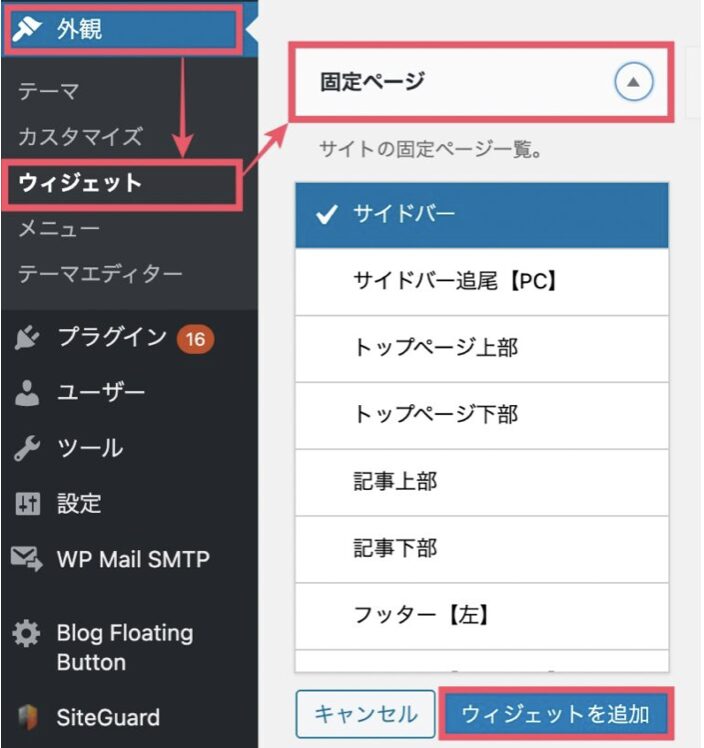
Screenshot
項目の中から【固定ページ】を選択し、【サイドバー】にチェックを入れ、【ウィジェットを追加】をクリックします。
タイトルを「その他」などに設定します。
このタイトルは、サイドバーに表示されます。
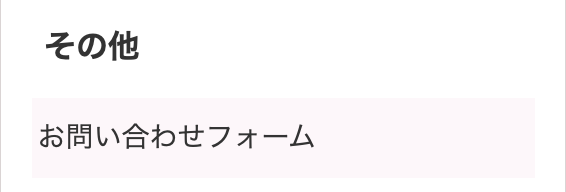
設定後はメールの受信確認
必ず自分でメールの送受信テストを行い、正しく機能しているか確認しましょう。
送信先に自分のメールアドレスが正しく入力されていることも確認してください。
まとめ
今回はContact Form 7の設定方法を紹介しました。
お問い合わせフォームの設置は、ブログを運営する上で必須なので、ぜひ早めに対応しておきましょう!